生産指示・発注明細画面
![]() 概要
概要
「生産指示・発注処理」画面で処理された結果である部品の生産指示・発注明細情報を、指示・発注の区分別に表示する画面です。この画面では、必要に応じて指示・発注明細内容を編集したり、注文書や各種帳票類の印刷を行ったりすることができます。
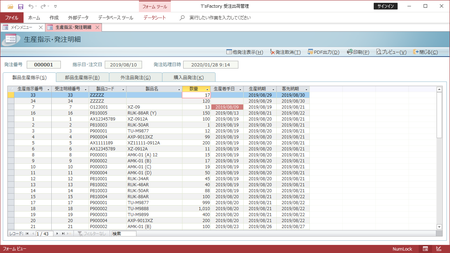
![]() 操作手順
操作手順
- この画面では、生産指示や発注内容が、「製品生産指示」・「部品生産指示」・「外注品発注」・「購入品発注」の4つにタブで分かれて、それぞれ納期の近い順に表示されます。それぞれのタブの標題部分をクリックすることで画面を切り替えて内容をチェックしてください。
※生産着手日や発注締切日、納期が今日以前のものは赤色表示されます。特急品として手配が必要となるかもしれません。
- もし必要であれば、この画面でその内容を一部編集することもできます。
※数量、単価、消費税率および生産着手日と外注・購入品の納期のみ変更可。
※明細行全体の追加や削除はできません。
【注意】
本システムでは受注明細番号ごとに発注数量を計算します。また発注単位による数量まとめも受注明細番号ごとに行われます。複数の受注明細番号をまたいでのロットまとめは行いませんので、この画面で適宜、数量調整を行なってください。
- 工場への生産指示書や、取引先への注文書等を印刷します。
![]() 製品から部品への展開のイメージ
製品から部品への展開のイメージ
さらに外注品・購入品の発注については、梱包単位である部品マスタの発注単位で切り上げ、それを発注数量とします(生産指示についてはそのようなまとめは行わず所要数量がそのまま指示数量となります)。
| 製品Aを50ケ受注した場合 | ||||
|---|---|---|---|---|
| 製品Aの使用部品 | 製品1ケ当りの使用数 | 必要な部品の数量 | 発注単位 | 発注数量 |
| W | 1 | 50 | 1 | 50 |
| X | 3 | 150 | 10 | 150 |
| Y | 10 | 500 | 1000 | 1000 |
| Z | 5 | 250 | 100 | 300 |
![]() リードタイムの逆算の計算イメージ
リードタイムの逆算の計算イメージ
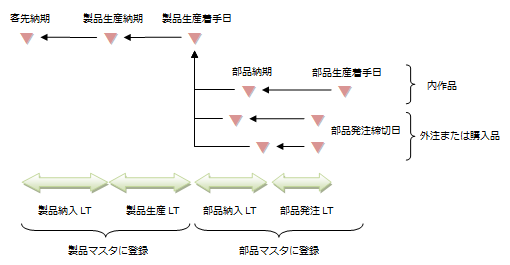
- 製品納入リードタイム
客先納期に対して何日前に製品の生産を完了させるかを指定します。
- 製品生産リードタイム
製品を作るために何日掛かるか、あるいは納期の何日前を着手日に設定するかを指定します。
- 部品納入リードタイム
製品の生産着手日に対して何日前にその部品の生産を完了させるか、もしくは納品する必要があるか、つまり製品生産に対する部品の品揃え期限を指定します。
- 部品発注リードタイム
その部品を生産するために何日掛かるか、あるいは外注・購入品として発注してから納品までに何日掛かるかを指定します。
![]() 各ボタンの機能
各ボタンの機能
| 他発注表示 | 過去に生産指示・発注処理した受注データも含めて、他発注に関する「生産指示・発注明細」画面を表示するには、このボタンをクリックします。クリックすると次のようなダイアログが表示されますので、表示させたい発注処理の項目を選択して[OK]ボタンをクリックしてください。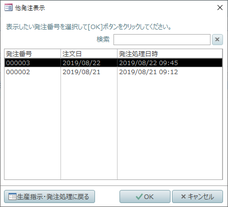 |
|---|---|
| 発注取消 | 現在画面に表示されている生産指示・発注処理の結果を取り消し、処理がなかった状態に戻します。 生産指示・発注処理した直後であれば特に問題ありませんが、すでに現場への生産指示や取引先への注文等を行っている場合には、取り消しを元に戻すことはできませんので、十分注意してこの処理を行ってください。 なお、すでにひとつでも生産済みや納品済みのデータがある場合には取消処理は行えません。 |
| PDF出力 | 生産指示・発注処理に関する各種の帳票をPDFファイルとして出力します。 このボタンをクリックすると次のような選択画面が表示されます。「出力する帳票の種類」を選択し、「出力先のフォルダ名」を直接入力するか[参照]ボタンのクリックで表示される画面で指定したあと、[OK]ボタンをクリックしてください。 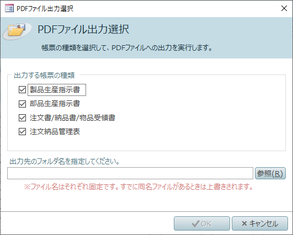 ※チェックマークの付けられた帳票のPDFファイルは、指定されたフォルダに既定のファイル名でまとめて出力されます。 |
| 印刷/プレビュー | 生産指示・発注処理に関する各種の帳票を印刷、または画面上にプレビュー表示します。 このボタンをクリックすると次のような選択画面が表示されますので、「出力する帳票の種類」を選択したあと、[OK]ボタンをクリックしてください。なお、ここでは既定ですべての帳票にチェックマークが付いています。連続して印刷されますので、不要なものについてはチェックマークを外してください。 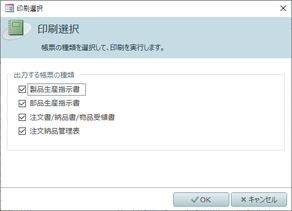 |
| 閉じる | この画面を閉じて、「メインメニュー」画面に戻ります。 |